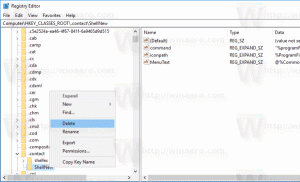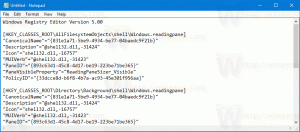Направите резервну копију и вратите подешавања лепљивих тастера у Виндовс 10
Виндовс 10 наслеђује корисну функцију из претходних верзија оперативног система. Зове се Стицки Кеис. Када је омогућено, омогућиће вам да притиснете и отпустите модификаторски тастер (Схифт, Цтрл или Алт), а затим притиснете следећи тастер у низу пречица уместо да га држите.
Лепљиви тастери су функција приступачности неких графичких корисничких интерфејса за помоћ корисницима са физичким инвалидитетом. Функција лепљивих тастера чини да тастер за модификацију остане активан све док се не притисне други тастер. Ово вам омогућава да притискате један по један тастер да бисте приступили пречици на тастатури. На пример, потребно је да притиснете Цтрл + Схифт + А. Када су лепљиви тастери омогућени, можете да притиснете и отпустите тастер Цтрл, затим тастер Схифт и на крају тастер А. Не морате да притиснете сва три тастера одједном.
Притиском на модификаторски тастер једном се закључава модификаторски тастер док корисник не притисне не-модификаторски тастер. Притиском на модификаторски тастер двапут се закључава тастер све док корисник не притисне исти модификатор трећи пут.
У оперативном систему Виндовс 10, ви може да прилагоди опције функције Стицки Кеис у подешавањима или помоћу класичне апликације Цонтрол Панел.
Када их промените, можда ћете желети да направите резервну копију опција. Ево како се то може урадити.
Да бисте направили резервну копију подешавања лепљивих тастера у оперативном систему Виндовс 10,
- Отвори а нова командна линија.
- Откуцајте или копирајте и залепите и покрените следећу команду:
рег извоз "ХКЦУ\Цонтрол Панел\Аццессибилити\СтицкиКеис" "%УсерПрофиле%\Десктоп\СтицкиКеис.рег". - Ово ће створити СтицкиКеис.рег датотеку у фасцикли на радној површини која садржи ваша подешавања. Копирајте га на неку безбедну локацију да бисте га касније вратили.
Вратите подешавања лепљивих тастера у Виндовс 10
- Отворите Филе Екплорер.
- Идите до фасцикле у којој чувате резервну копију подешавања Стицки Кеис.
- Двапут кликните на датотеку СтицкиКеис.рег.
- Потврдите операцију.
- Да би промене које је извршио подешавање регистра ступиле на снагу, потребно је да то учините Одјава и пријавите се на свој кориснички налог.
Ти си готов.
Чланци од интереса:
- Укључите или искључите лепљиве тастере у оперативном систему Виндовс 10
- Пустите звук за Цапс Лоцк и Нум Лоцк у Виндовс 10
- Омогућите визуелна упозорења за обавештења у оперативном систему Виндовс 10 (Соунд Сентри)
- Омогућите подвучене приступне тастере за меније у оперативном систему Виндовс 10
- Онемогућите пречицу на тастатури високог контраста у оперативном систему Виндовс 10
- Како омогућити режим високог контраста у оперативном систему Виндовс 10
- Промените дебљину курсора у оперативном систему Виндовс 10
- Како омогућити праћење прозора Ксмоусе у оперативном систему Виндовс 10
- Сви начини за омогућавање наратора у оперативном систему Виндовс 10